Hướng dẫn sử dụng phần mềm thống kê Minitab từ A-Z về các tính năng và tác vụ thường được sử dụng nhất trong phần mềm (phần 3). Phần này sẽ hướng dẫn bạn hiển thị thống kê mô tả và thực hiện ANOVA (phân tích phương sai) để kiểm tra xem sự khác biệt giữa các trung tâm vận chuyển có ý nghĩa thống kê hay không bằng phần mềm Minitab.
I. Phân tích dữ liệu với phần mềm Minitab
1. Tổng quan về Phân tích dữ liệu với Minitab
Lĩnh vực thống kê cung cấp các nguyên tắc và phương pháp để thu thập, tóm tắt và phân tích dữ liệu cũng như để giải thích kết quả. Bạn sử dụng số liệu thống kê để mô tả dữ liệu và đưa ra suy luận. Sau đó, bạn sử dụng các suy luận để cải tiến quy trình và sản phẩm. Với bản quyền Minitab, bạn được cung cấp nhiều phân tích thống kê, chẳng hạn như hồi quy, ANOVA, các công cụ chất lượng và chuỗi thời gian. Đồ thị dựng sẵn giúp bạn trực quan hóa dữ liệu và xác thực kết quả của mình. Trong Minitab, bạn cũng có thể hiển thị và lưu trữ số liệu thống kê và các biện pháp chẩn đoán.
2. Phần này sẽ giới thiệu cách dùng phần mềm Minitab để làm gì?
Ở phần 3 này, bạn sẽ được hướng dẫn cách đánh giá số lượng đơn đặt hàng trễ và đơn hàng trả lại, đồng thời kiểm tra xem liệu sự khác biệt về thời gian giao hàng giữa ba trung tâm vận chuyển có đáng kể về mặt thống kê hay không. Thống kê mô tả tóm tắt và mô tả các đặc điểm nổi bật của dữ liệu. Sử dụng Thống kê mô tả hiển thị để xác định có bao nhiêu đơn đặt hàng sách đã được giao đúng hạn, bao nhiêu đơn đặt hàng bị trễ và bao nhiêu đơn đặt hàng đã được đặt hàng lại ban đầu cho mỗi trung tâm vận chuyển.
Có thể bạn cần xem lại phần 2 “Hướng dẫn sử dụng đồ thị khám phá dữ liệu và đánh giá mối quan hệ giữa các biến với phần mềm Minitab“.
II. Hướng dẫn phân tích dữ liệu với phần mềm Minitab
1. Hiển Thị Thống Kê Mô Tả
Để hiển thị thống kê mô tả bạn thực hiện theo các bước sau:
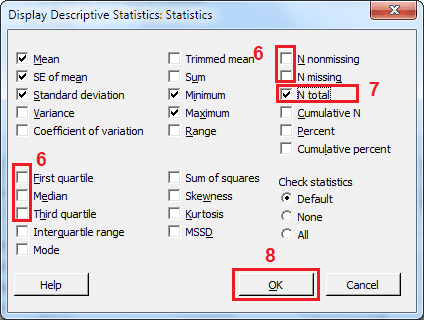
- Bước 1: Mở dữ liệu, MTW.
- Bước 2: Chọn Stat > Basic Statistics > Display Descriptive Statistics.
- Bước 3: Trong Variables nhập Days.
- Bước 4: Trong By variables (tùy chọn), nhập Center Status.
Đối với hầu hết các lệnh Minitab, bạn chỉ cần hoàn thành hộp thoại chính để thực thi lệnh. Thường thì bạn sử dụng3 hộp thoại phụ để sửa đổi phân tích hoặc để hiển thị đầu ra bổ sung, chẳng hạn như đồ thị.
- Bước 5: Nhấp Statistics.
- Bước 6: Bỏ chọn First quartile, Median, Third quartile, N nonmissing, và N missing.
- Bước 7: Chọn N total
- Bước 8: Nhấp OK trong mỗi hộp thoại
Lưu ý: Những thay đổi bạn thực hiện trong hộp thoại con Statistics (Thống kê) chỉ ảnh hưởng đến phiên hiện tại. Bạn có thể thay đổi các tùy chọn mặc định cho các phiên trong tương lai. Chọn File > Options. Mở rộng Individual và chọn Display Descriptive Statistics. Chọn thống kê mà bạn muốn hiển thị. Khi bạn mở lại hộp thoại con Statistics, nó sẽ hiển thị các tùy chọn mới của bạn.
| Results for Center Statistics Variable Status | Central Total Count | Mean | SE Mean | StDev | Minimum | Maximum |
| Days Back order | 6 | * | * | * | * | * |
| Late | 6 | 6.431 | 0.157 | 0.385 | 6.078 | 7.070 |
| On time | 93 | 3.826 | 0.119 | 1.149 | 1.267 | 5.983 |
| Results for Center = | Eastern | |||||
| Statistics | ||||||
| Variable Status | Total Count | Mean | SE Mean | StDev | Minimum | Maximum |
| Days Back order | 8 | * | * | * | * | * |
| Late | 9 | 6.678 | 0.180 | 0.541 | 6.254 | 7.748 |
| On time | 92 | 4.234 | 0.112 | 1.077 | 1.860 | 5.953 |
| Results for Center = | Western | |||||
| Statistics | ||||||
| Variable Status | Total Count | Mean | SE Mean | StDev | Minimum | Maximum |
| Days Back order | 3 | * | * | * | * | * |
| On time | 102 | 2.981 | 0.108 | 1.090 | 0.871 | 5.681 |
Descriptive Statistics: Day (Mô tả phân tích: Ngày)
Kết quả cho Center = Central
Lưu ý: Bạn có thể gửi bất kỳ đầu ra nào tới các phiên bản Microsoft® Word, Microsoft® PowerPoint, Minitab Engage ™ và Minitab Workspace® được cài đặt cục bộ. Để gửi một biểu đồ hoặc bảng riêng lẻ, hãy nhấp chuột phải vào phần đầu ra và chọn chương trình mà bạn muốn gửi đầu ra. Để gửi nội dung của toàn bộ tab đầu ra, bấm chuột phải vào tiêu đề đầu ra phía trên dòng ở đầu ngăn.
Giải thích kết quả
Ngăn đầu ra hiển thị kết quả của từng trung tâm một cách riêng biệt. Trong mỗi trung tâm, bạn có thể thấy số lượng đơn đặt hàng trả lại, đơn đặt hàng trễ và đơn đặt hàng đúng hạn trong cột Tổng số:
- Trung tâm vận chuyển miền Đông có nhiều đơn hàng lùi nhất (8) và đơn hàng trễ (9).
- Trung tâm vận chuyển miền Trung có nhiều đơn hàng lùi tiếp theo (6) và đơn hàng trễ (6).
- Trung tâm vận chuyển miền Tây có ít đơn hàng gửi lại nhất (3) và không có đơn hàng trễ hạn
Kết quả đầu ra cũng bao gồm giá trị trung bình, sai số chuẩn của giá trị trung bình, độ lệch chuẩn, tối thiểu và tối đa của thời gian giao hàng tính theo ngày cho mỗi trung tâm. Những thống kê này không tồn tại cho các đơn đặt hàng trở lại.
So sánh hai hoặc nhiều phương tiện
Một trong những phương pháp phổ biến nhất được sử dụng trong phân tích thống kê là kiểm định giả thuyết. Phần mềm Minitab cung cấp nhiều kiểm định giả thuyết, bao gồm kiểm định t và ANOVA (phân tích phương sai). Thông thường, khi bạn thực hiện kiểm tra giả thuyết, bạn giả định rằng khẳng định ban đầu là đúng, sau đó kiểm tra khẳng định này bằng cách sử dụng dữ liệu mẫu.
Kiểm định giả thuyết bao gồm hai giả thuyết (khẳng định), giả thuyết vô hiệu (H0) và giả thuyết thay thế (H1). Giả thuyết vô hiệu là khẳng định ban đầu và thường được xác định dựa trên nghiên cứu trước đó hoặc kiến thức thông thường. Giả thuyết thay thế là những gì bạn tin là có thể đúng.
Với phân tích đồ họa trong phần trước (phần 2) và phân tích mô tả ở trên, bạn nghi ngờ rằng sự khác biệt về số ngày giao hàng trung bình giữa các trung tâm vận chuyển là có ý nghĩa thống kê. Để xác minh điều này, bạn thực hiện ANOVA một chiều, kiểm tra tính bình đẳng của hai hoặc nhiều phương tiện. Bạn cũng thực hiện kiểm tra nhiều lần so sánh của Tukey để xem phương tiện của trung tâm vận chuyển nào khác nhau. Đối với ANOVA một chiều này, ngày giao hàng là phản hồi và trung tâm vận chuyển là yếu tố.
2. Thực hiện ANOVA
- Bước 1: Chọn Stat > ANOVA > One-Way.
- Bước 2: Chọn Response data are in one column for all factor levels.
- Bước 3: Trong Response, nhập Days. Trong Factor, nhập Center.
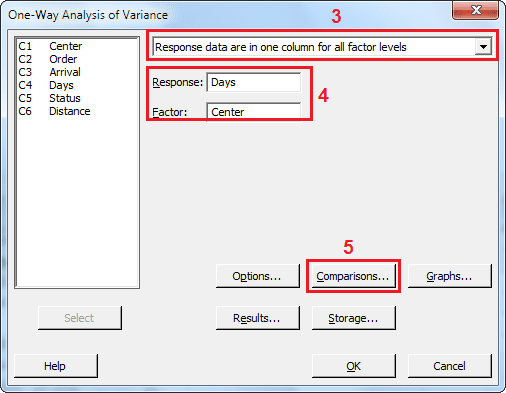
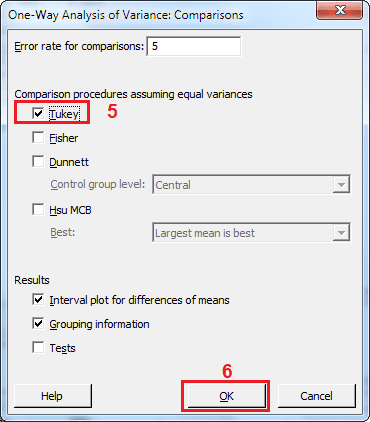
- Bước 4: Nhấp Comparisons.
- Bước 5: Ở Comparison procedures assuming equal variances, Bấm chọn Tukey.
- Bước 6: Nhấp OK.
- Bước 7: Nhấp Graphs.
Đối với nhiều lệnh thống kê, Minitab bao gồm các biểu đồ giúp bạn giải thích kết quả và đánh giá tính hợp lệ của các giả định thống kê. Các đồ thị này được gọi là đồ thị dựng sẵn.
- Bước 8: Trong Data plots, bấm chọn Interval plot, Individual value plot, và Boxplot of data.
- Bước 9: Trong Residual plots, chọn Four in one
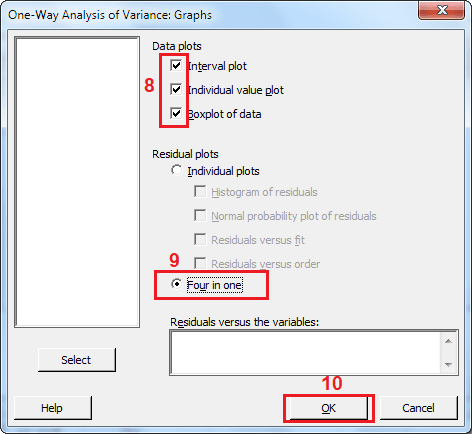
- Bước 10: Chọn OK trong mỗi hộp thoại
One-way ANOVA: Days versus Center (ANOVA một chiều: Ngày so với trung tâm)
Phương pháp
Null hypothesis
Significance level
Alternative hypothesis
Rows unusedAll means are equal
Not all means are equal
α = 0.05
17
Các phương sai bằng nhau đã được giả định cho phân tích. Thông tin nhân tố:
FactorCenterLevels3ValuesCentral, Eastern, WesternPhân tích phương sai Analysis of Variance
| Source | DF | Adj SS | Adj MS | F-Value P-Value | |
| Center | 2 | 114.6 | 57.317 | 39.19 0.000 | |
| Error | 299 | 437.3 | 1.462 | ||
| Total | 301 | 551.9 | |||
| Model Summary | |||||
| S R-sq | R-sq(adj) | R-sq(pred) | |||
| 1.20933 20.77% | 20.24% | 19.17% | |||
| Means | |||||
| Center N | Mean StDev | 95% CI | |||
Means
| Central 99 | 3.984 1.280 | (3.745, 4.223) |
| Eastern 101 | 4.452 1.252 | (4.215, 4.689) |
| Western 102 | 2.981 1.090 | (2.746, 3.217) |
Pooled StDev = 1.20933
Các phép so sánh theo cặp Tukey
Nhóm thông tin bằng phương pháp Tukey và độ tin cậy 95%
| Center | N | Ý nghĩa | Nhóm |
| Eastern | 101 | 4.452 | A |
| Central | 99 | 3.984 | B |
| Western | 102 | 2.981 | C |
Means nghĩa là không chia sẻ thư đều là khác nhau đáng kể
Tukey 95% Cls
Khoảng thời gian giữa Days vs Center
Giá trị cá nhân giữa Days vs Center
Boxplot cho Days
Plot còn lại cho Days
Diễn giải đầu ra
Quá trình ra quyết định cho một bài kiểm tra giả thuyết dựa trên giá trị p, cho biết xác xuất bác bỏ giả thuyết rỗng khi nó thực sự đúng.
- Nếu giá trị p nhỏ hơn hoặc bằng mức ý nghĩa xác định trước (ký hiệu là
hoặc alpha), thì bạn bác bỏ giả thuyết vô hiệu và hỗ trợ giả thuyết thay thế.
- Nếu giá trị p lớn hơn
, thì bạn không thể bác bỏ giả thuyết
Với α là 0,05, giá trị p (0,000) trong bảng Phân tích phương sai cung cấp đủ bằng chứng để kết luận rằng thời gian giao hàng trung bình của ít nhất hai trong số các trung tâm vận chuyển là khác nhau đáng kể.
Kết quả của bài kiểm tra Tukey được bao gồm trong bảng thông tin phân nhóm, trong đó nêu bật ý nghĩa và so sáng không đáng kể. Vì mỗi trung tâm vận chuyển thuộc một nhóm khác nhau nên tất cả các trung tâm vận chuyển đều có mức trung bình thời gian giao hàng khác nhau đáng kể.
Diễn giải đồ thị ANOVA
Minitab tạo ra một bộ sưu tập các biểu đồ để giúp bạn giải thích kết quả của mình. Thông thường, bạn kiểm tra các lô còn lại trước. Sau đó, bạn kiểm tra biểu đồ khoảng thời gian, biểu đồ giá trị riêng lể và biểu đồ hình hộp cùng nhau để đánh giá mức độ bình đẳng của các phương tiện. Cuối cùng, bạn kiểm tra biểu đồ khoảng tin cậy 95% của Tukey để xác định ý nghĩa thống kê.
Giải thích các ô còn lại
Sử dụng các ô còn lại, có sẵn với nhiều lệnh thống kê, để xác minh các giả định thống kê
Xác suất bình thường
Sử dụng đồ thị này để phát hiện tính bất thường. Các điểm xấp xỉ theo một đường thẳng chỉ ra rằng phần dư được phân phối bình thường.
Biểu đồ
Sử dụng biểu đồ này để phát hiện nhiều đỉnh, giá trị ngoại lai và bất thường. Hãy tìm một biểu đồ bình thường, gần đối xứng và có hình chuông.
Versus Fits
Sử dụng biểu đồ này để phát hiện phương sai không thay đổi, thiếu các thuật ngữ bậc cao hơn và các ngoại lệ. Tìm phần dư nằm rải rác ngẫu nhiên xung quanh số 0.
Versus Order
Sử dụng biểu đồ này để phát hiện sự phụ thuộc vào thời gian của các phần dư. Kiểm tra biểu đồ để đảm bảo rằng các phần còn lại không hiển thị hình mẫu rõ ràng. Đối với dữ liệu vận chuyển, các ô dư bốn trong một cho thấy không vi phạm các giả định thống kê. Mô hình ANOVA một chiều phù hợp với dữ liệu tương đối tốt.
Lưu ý: Trong Minitab, bạn có thể hiển thị mỗi ô còn lại trong một biểu đồ riêng biệt trên cùng một tab.
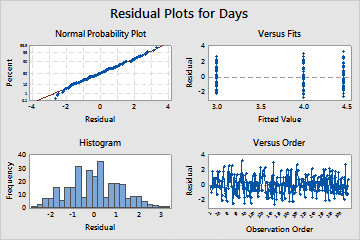
Diễn giả biểu đồ thời gian, biểu đồ giá trị riêng lẻ và biểu đồ hình hộp
Kiểm tra biểu đồ thời gian, biểu đồ giá trị riêng lẻ và biểu đồ hình hộp. Mỗi biểu đồ chỉ ra rằng thời gian giao hàng khác nhau tùy theo trung tâm vận chuyển, điều này phù hợp với biểu đồ từ phần trước. Hộp thư cho trung tâm vận chuyển miền Đông có dấu hoa thị. Dấu hoa thị xác định một ngoại lệ. Đơn hàng ngoại lệ này là đơn hàng có thời gian giao hàng dài bất thường.
Kiểm tra lại đồ thị thời gian. Biểu đồ khoảng thời gian hiển thị khoảng tin cậy 95% cho mỗi giá trị trung bình. Giữ con trỏ qua các điểm trên biểu đồ để xem phương tiện. Giữ con trỏ trên các thanh khoảng thời gian để xem khoảng tin cậy 95%. Biểu đồ thời gian cho thấy trung tâm vận chuyển miền Tây có thời gian giao hàng trung bình nhanh nhất (2,981 ngày) và khoảng tin cậy là 2,75 đến 3,22 ngày.
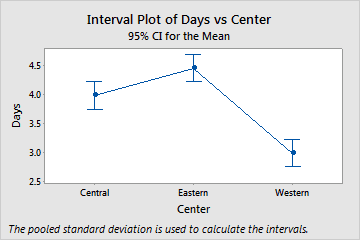
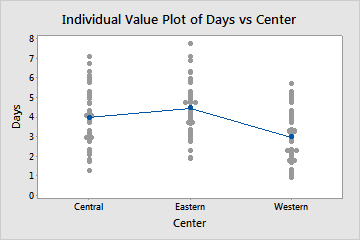
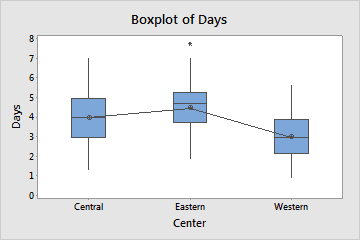
Giải thích biểu đồ khoảng tin cậy 95% của Tukey
Biểu đồ khoảng tin cậy Tukey 95% là đồ thị tốt nhất để sử dụng để xác định các phạm vi có khả năng xảy ra cho sự khác biệt và để đánh giá ý nghĩa thực tế của những khác biệt đó. Khoảng tin cậy Tukey hiển thị các so sánh theo từng cặp sau:
- Trung tâm vận chuyển miền Đông trừ đi trung tâm vận chuyển miền Trung
- Trung tâm vận chuyển miền Tây trung tâm trừ đi trung tâm vận chuyển miền Trung
- Trung tâm vận chuyển miền Tây trừ đi trung tâm vận chuyển miền Đông
Giữ con trỏ qua các điểm trên biểu đồ để xem các ước tính giữa, trên và dưới. Khoảng thời gian cho phép so sánh miền Đông trừ miền Trung là 0,068 đến 0,868. Tức là thời gian giao hàng trung bình của trung tâm vận chuyển miền Đông trừ đi thời gian giao hàng trung bình của trung tâm vận chuyển miền trung là từ 0.068 đến 0.868 ngày. Việc giao hàng của trung tâm vận chuyển miền Đông mất nhiều thời gian hơn so với giao hàng của trung tâm vận chuyển miền Trung. Bạn giải thích các khoảng tin cậy Tukey khác tương tự. Ngoài ra, hãy chú ý đến đường đứt nét ở số không. Nếu một khoảng không chứa 0, các giá trị tương ứng sẽ khác nhau đáng kể. Do đó, tất cả các trung tâm vận chuyển có thời gian giao hàng trung bình khác nhau đáng kể.
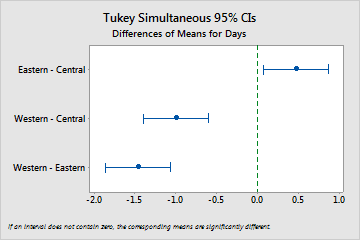
Nhận thêm thông tin về việc diễn giải đầu ra
Giả sử bạn muốn biết thêm thông tin về cách diễn giải ANOVA một chiều, cụ thể là phương pháp so sánh nhiều lần của Tukey. Minitab cung cấp thông tin chi tiết về kết quả đầu ra cho hầu hết các lệnh thống kê.
• Từ ngăn đầu ra, nhấp vào mũi tên và chọn Help.
3. Lưu Dự án
Lưu tất cả công việc của bạn trong dự án Minitab như sau:
- Bước 1: Nếu bạn chưa hoàn toàn lưu dự án, chọn File > Save Project.
- Bước 2: Chọn vị trí muốn lưu
- Bước 3: Đặt tên dự án MyStats.
- Bước 4: Nhấp Save.
III. Hướng dẫn sử dụng phần mềm Minitab từ A-Z phần tiếp theo
Như vậy, qua phần 3 thống kê mô tả và kết quả ANOVA từ phần mềm Minitab chỉ ra rằng trung tâm vận chuyển miền Tây có ít đơn đặt hàng trễ và đơn hàng trả lại nhất và có thời gian giao hàng ngắn nhất. Trong phần tiếp theo (phần 4), bạn sẽ được hướng dẫn tạo một biểu đồ kiểm soát và thực hiện phân tích khả năng để điều tra xem quy trình của trung tâm vận chuyển miền Tây có ổn định theo thời gian và có khả năng hoạt động trong các thông số kỹ thuật hay không. Xem hướng dẫn sử dụng phần mềm Minitab phần 4 tại đây. Ngoài ra, bạn cũng có thể xem thêm báo giá bản quyền phần mềm Minitab chính hãng.
Xem lại
Ngoài ra, nếu có nhu cầu tư vấn cụ thể, vui lòng liên hệ ngay với Minitab Việt Nam để được nhận báo giá và tư vấn về sản phẩm kỹ hơn:
Hotline: +84 98 332 06 55
Email: sale@minitabvietnam.com
Website:https://minitabvietnam.com/
Add: Tầng 4, Tòa nhà N01-T4, Khu Đoàn Ngoại Giao, P. XuânTảo, Q. Bắc Từ Liêm, TP. Hà Nội
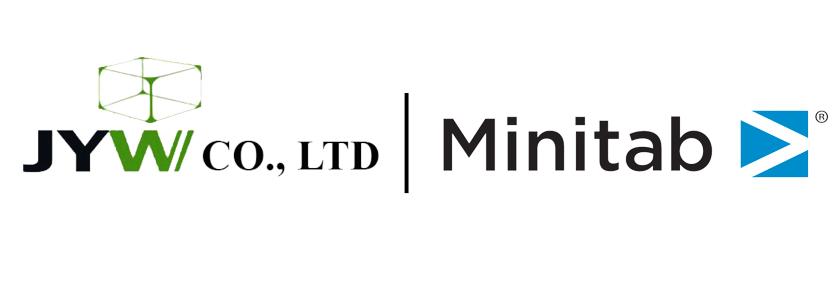
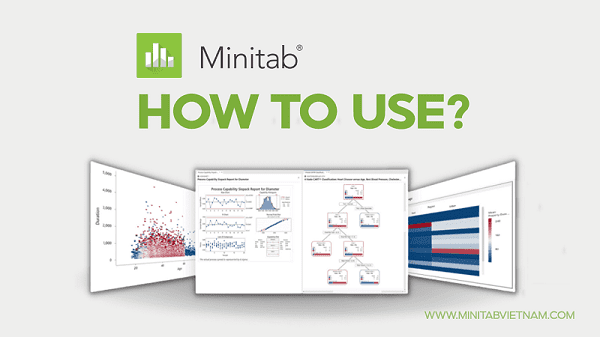
4 Comments
Trackbacks and Pingbacks
[…] mềm Minitab. Xem hướng dẫn sử dụng phần mềm thống kê Minitab phần phần 3 tại đây. Ngoài ra, bạn có thể xem thêm báo giá bản quyền phần mềm Minitab chính hãng […]
[…] Bạn cần xem lại: “Hướng dẫn sử dụng phần mềm Minitab (phần 3)“. […]
[…] Xem thêm “Hướng dẫn thực hiện ANOVA với phần mềm phân tích thống kê Minitab”. […]
[…] Xem thêm “Hướng dẫn phân tích ANOVA với phần mềm Minitab”. […]